Topp 11 sätt att fixa att Roku inte ansluter till TV
Miscellanea / / November 28, 2023
Med ett rent och smidigt användargränssnitt, ett rikt appbibliotek och en lång lista med streamingenheter, blir Roku snabbt det bästa valet för konsumenter att klippa sladden. Medan Roku fungerar som förväntat för det mesta, har många klagat på att Roku inte ansluter till TV i första hand.

Anslöt du din Roku-spelare till en TV och fick ett felmeddelande om ingen signal? Du kan försöka återansluta Roku-strömningsenheten. Om problemet kvarstår, använd stegen nedan för att ansluta och konfigurera Roku framgångsrikt.
1. Kontrollera kabelanslutning
Du bör först kontrollera kabelanslutningen på din Roku. Din Roku-spelare kommer med en USB-kabel som du ansluter till en strömadapter. Om kabelanslutningen är lös eller skadad kan det hända att den inte levererar tillräckligt med ström till din Roku-enhet.
Du kan byta ut kabeln med en annan och försöka igen. Fortsätt läsa om problemet kvarstår.
2. Starta om TV: n
Du kan starta om din TV och försöka igen. Om du har en smart TV, fortsätt att trycka på strömknappen på din TV-fjärrkontroll och välj Starta om. Om du har en vanlig TV-installation, dra ur strömkontakten och anslut den efter ett par minuter. Anslut din Roku-enhet till en HDMI-port och försök använda den igen.
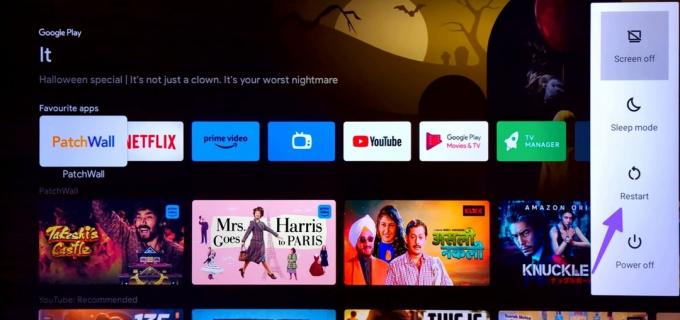
3. Kontrollera strömkällan
Det är en annan vanlig orsak till att Roku inte ansluter till TV. De flesta Roku-strömningsenheter kommer inte med en adapter. Du måste använda en av dina befintliga adaptrar för att slå på Roku. Se till att nätadaptern är påslagen och korrekt ansluten till källan.
4. Sätt tillbaka Roku

Du kanske har provat det förut. Men det är fortfarande värt att göra det igen innan vi testar avancerade knep för att ansluta din Roku till TV: n. Du kan helt enkelt koppla ur Roku från HDMI-öppningen och ansluta den efter en tid.
5. Överhettad Roku-enhet
Din Roku-strömningsenhet kan överhettas när du använder den under en längre tid. Om Roku överhettas kanske det inte visas på din TV. Problemet uppstår också när strömmen fluktuerar i ditt hem eller på kontoret.
6. Prova en annan HDMI-port på din TV
Mest moderna TV-apparater kommer med 3-4 HDMI-portar att använda. När Roku inte ansluter till din TV på en specifik HDMI-port, koppla ur den och försök med en annan port för att upprätta en framgångsrik anslutning.
7. Använd en kraftfull adapter
Du måste använda en högkvalitativ, kraftfull adapter för att ansluta din Roku till en TV. Om du har följande Roku-enheter, anslut din Roku-kabel direkt till TV: ns USB-port.

- Roku Express
- Roku Express 4K
- Roku Premiere (förutom 2016 års modell)
- Roku Streaming Stick+
- Roku Streaming Stick 4K
Observera att vissa TV-apparater kanske inte stöder laddning via USB-portar. Om du har en sådan TV hemma, använd strömadaptern.
8. Starta om Roku med fjärrkontrollen
Om din Roku-streamingtjänst är frusen eller visar en svart skärm, starta om den med den medföljande fjärrkontrollen.
Steg 1: Tryck på hemknappen på din Roku-fjärrkontroll 5 gånger.
Steg 2: Tryck på uppåtpilen en gång.
Steg 3: Tryck på bakåtspolningsknappen två gånger. Tryck på snabbspolningsknappen två gånger.

Din Roku kommer att starta om och dyka upp på din TV.
9. Kontrollera HDMI-utgången på TV: n
Som nämnts kommer de flesta smarta TV-apparater med 3-4 HDMI-portar. Du måste navigera till den relevanta HDMI-porten för att kontrollera att din Roku-enhet fungerar. Till exempel, om du är i HDMI 2 och ansluter din Roku till HDMI 3, kommer den inte att visas på din TV. Du kan använda TV: ns fjärrkontroll och trycka på källknappen för att ändra HDMI-utgången.
10. Kontrollera nätverksanslutning
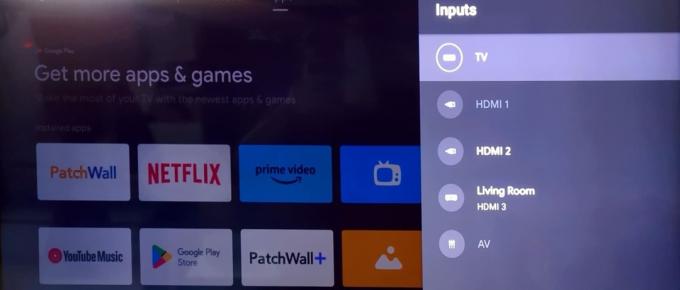
Roku kräver en aktiv internetanslutning för att fungera som förväntat. Om du har problem med nätverksanslutning hemma eller på kontoret kan det förstöra din Roku-installation. Säkerställ ett snabbt Wi-Fi-nätverk eller investera i en av Ethernet-adaptrarna och försök igen.
11. Leta efter fysisk skada
Tappade du av misstag din Roku på en hård yta? Om den är kraftigt skadad kanske den inte är korrekt ansluten till en TV. Du måste ersätta den med en ny enhet för en felfri streaming-inställning.
Börja använda Roku med din TV
Du kan alltid byta tillbaka till TV: ns inbyggda operativsystem. Innan du nöjer dig med en streamingupplevelse under genomsnittet, använd tricken ovan för att ansluta din Roku-streamingenhet. Lyckades du ansluta din Roku-enhet till TV: n? Vilket trick fungerade för dig? Dela dina resultat med oss i kommentarerna nedan.
Senast uppdaterad den 3 november 2023
Ovanstående artikel kan innehålla affiliate-länkar som hjälper till att stödja Guiding Tech. Det påverkar dock inte vår redaktionella integritet. Innehållet förblir opartiskt och autentiskt.

Skriven av
Parth Shah är en ständigt grön frilansskribent som täcker instruktioner, appguider, jämförelser, listor och felsökningsguider på Android, iOS, Windows, Mac och smarta TV-plattformar. Han har över fem års erfarenhet och har täckt över 1 500+ artiklar om GuidingTech och Android Police. På fritiden kommer du att se honom titta på Netflix-program, läsa böcker och resa.



